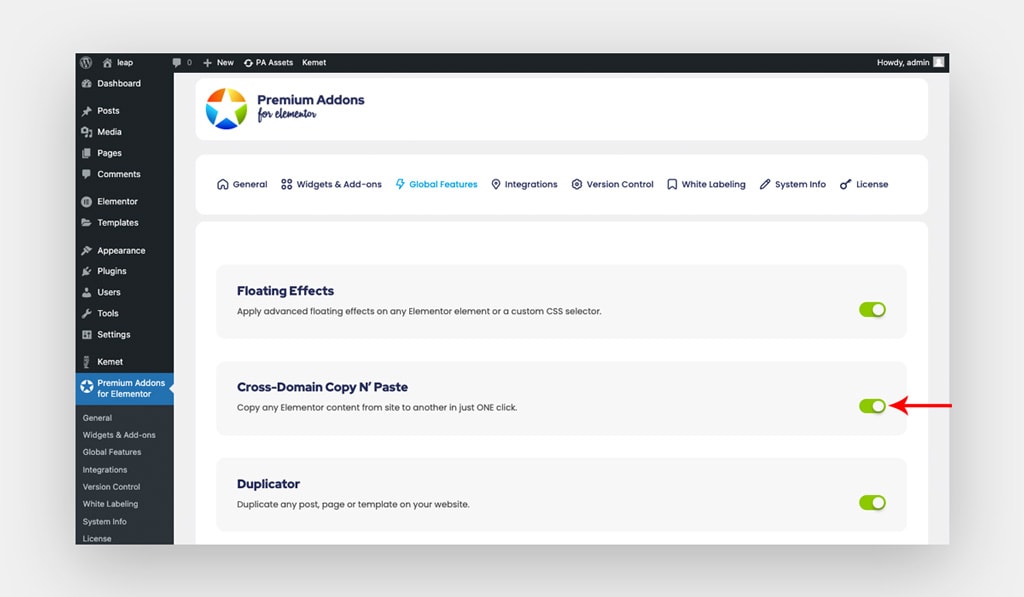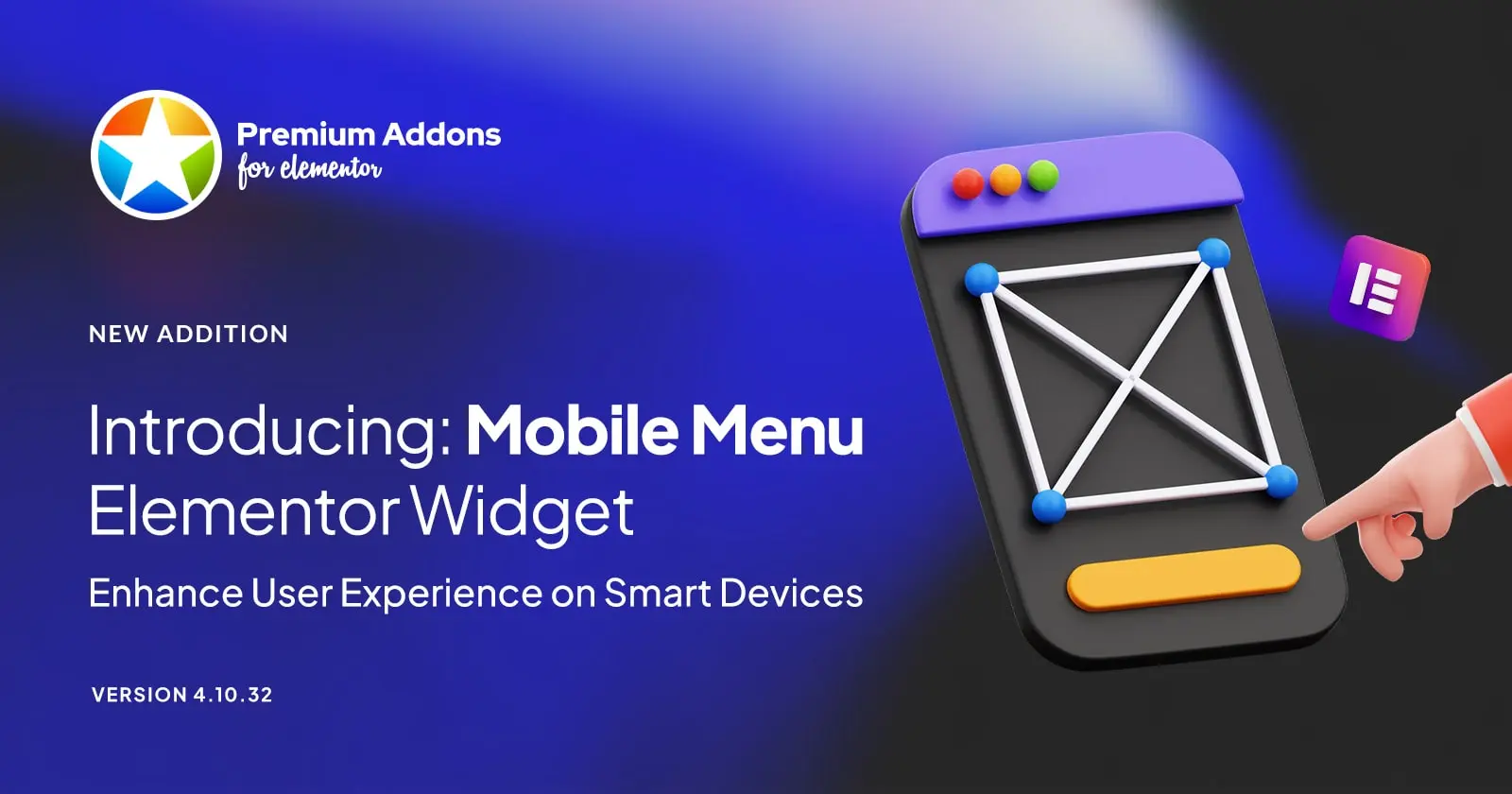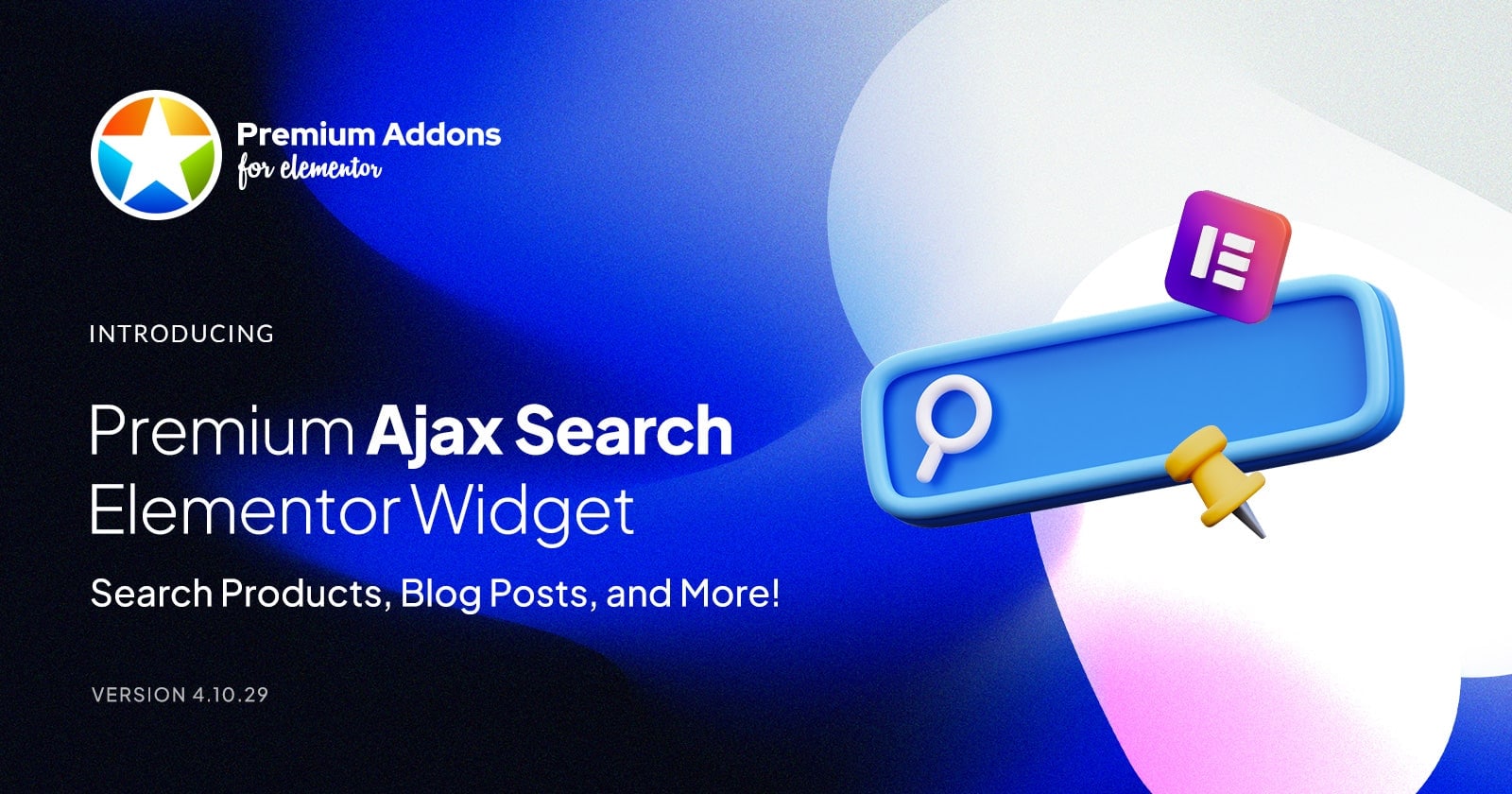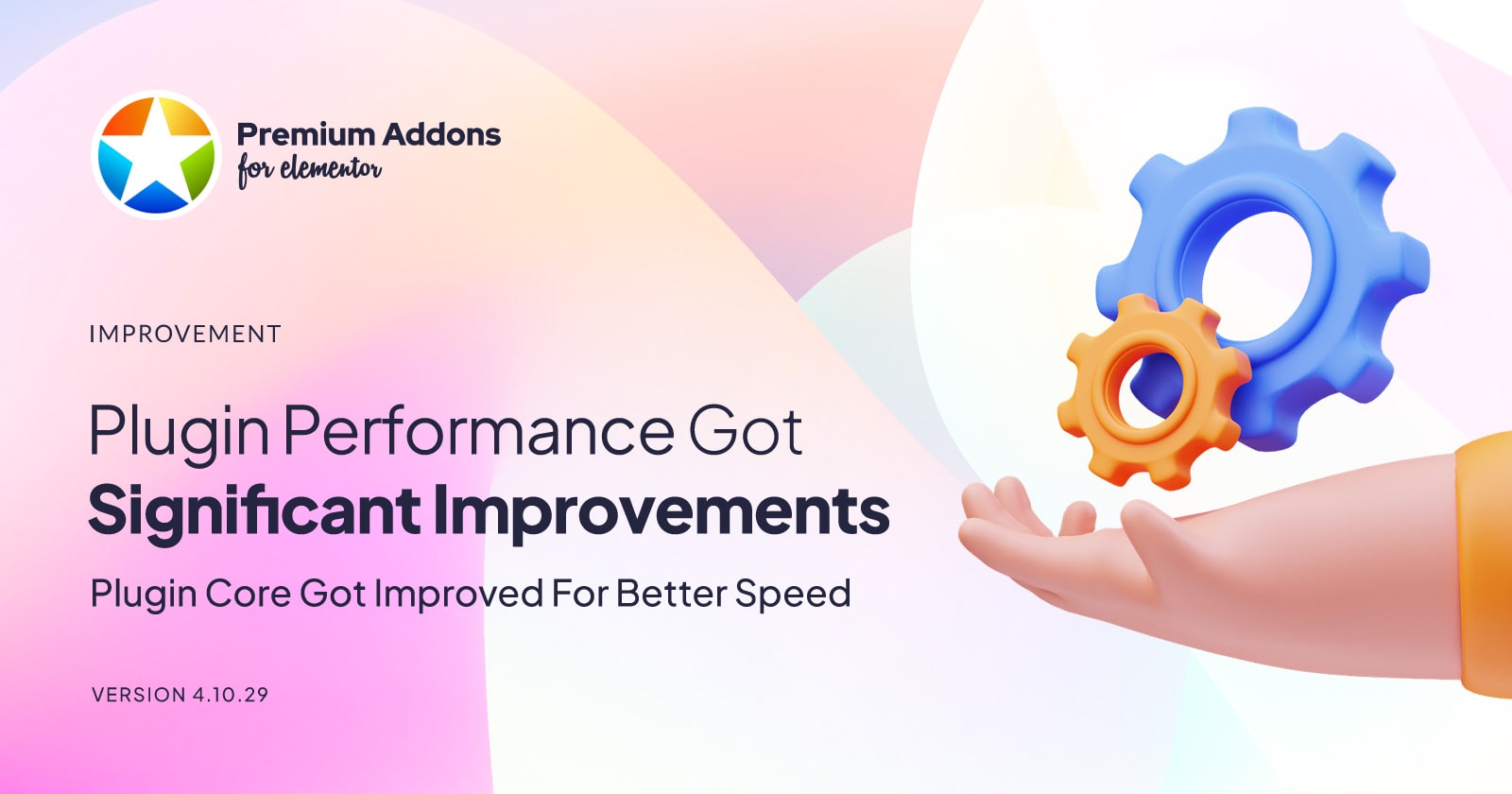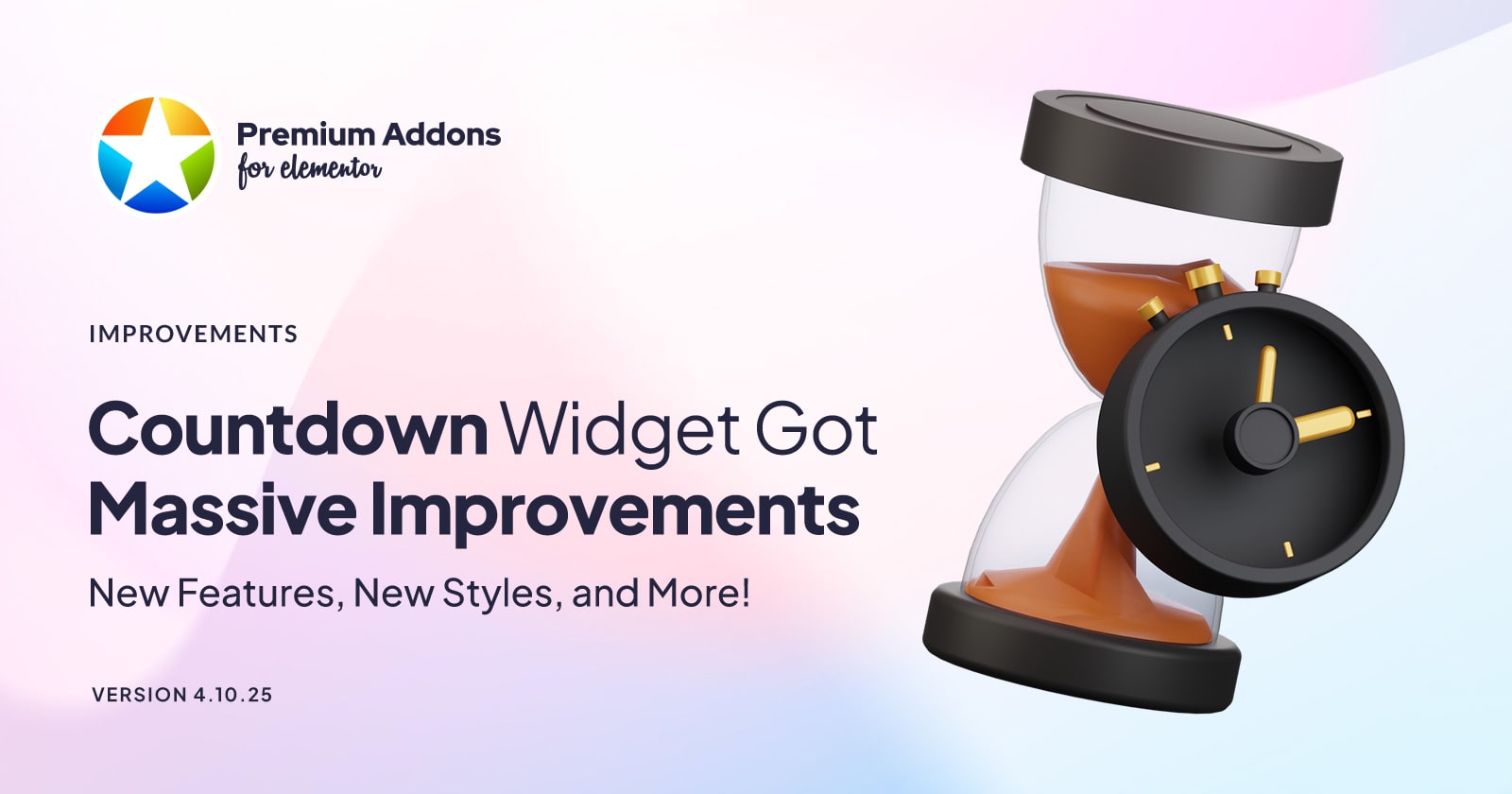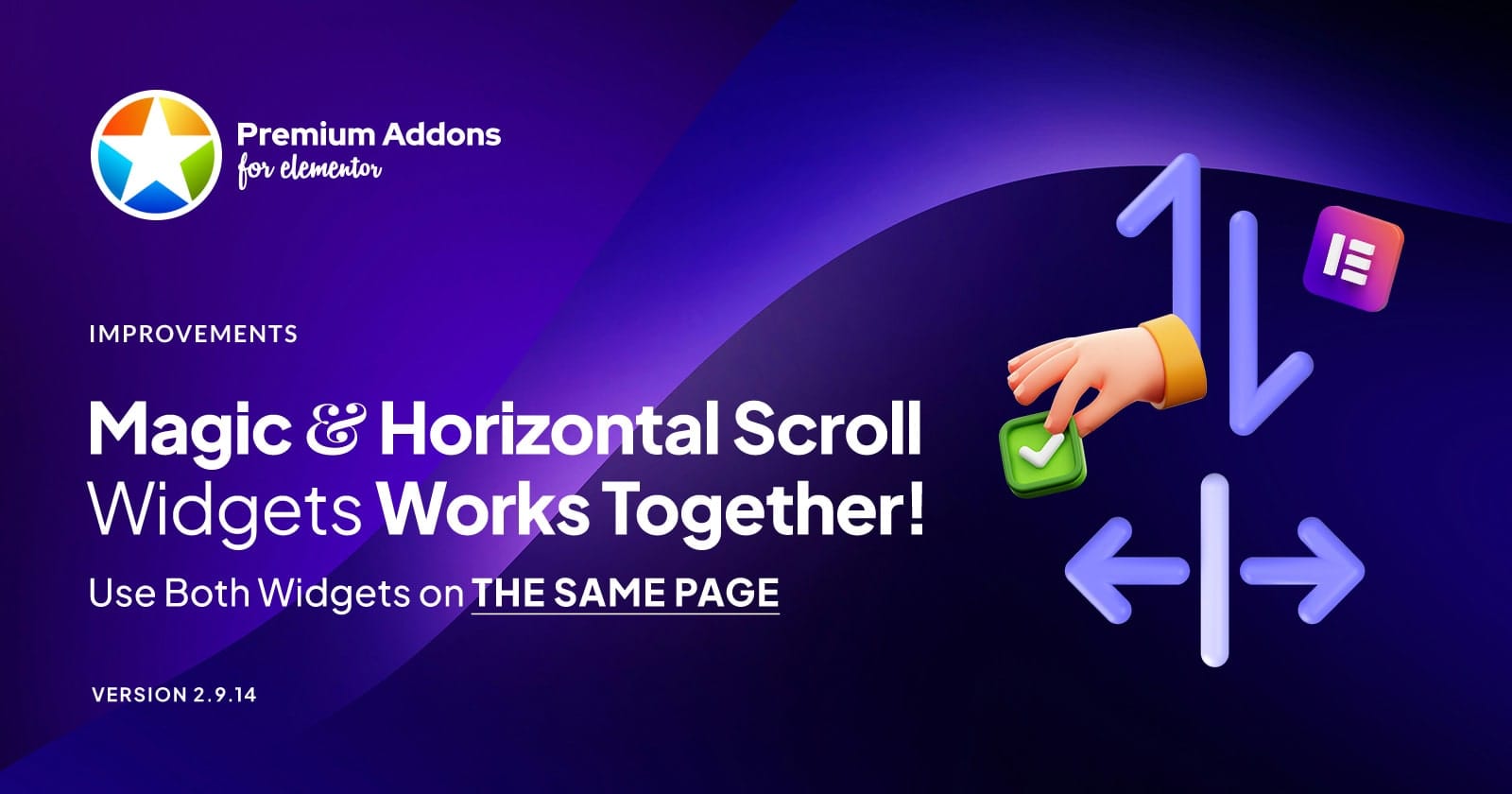更新:现在您可以使用跨域复制N’粘贴来复制/粘贴整个页面内容。
由于我们正在尽最大努力让用户更轻松,我们发布了一个对每个Elementor设计师都很重要的新功能。今天,我们将介绍Elementor跨域复制N'粘贴。
我们需要提到的是,它不仅仅是一个传统的复制/粘贴功能。它可以从一个网站复制/粘贴到另一个网站,这可以节省时间、精力并加快您的工作流程。此外,您可以复制与Elementor相关的所有内容,而不仅仅是Premium Add-ons小部件。它复制您选择的小部件和分区及其内容、样式、媒体文件和设置。
最近,我们通过一个独特的选项增强了此功能,您可以复制/粘贴Elementor页面中的所有内容,因此您无需逐个将元素复制到第二个网站页面,但只需单击几下即可复制所有内容,然后粘贴所有内容。
要求:
如何启用Elementor跨域复制N'粘贴?
我们需要通过导航到WP Dashboard->Premium Addons for Elementor选项卡->Global Features选项卡->来确保该选项在插件设置中被激活跨域复制N'粘贴选项并启用它。
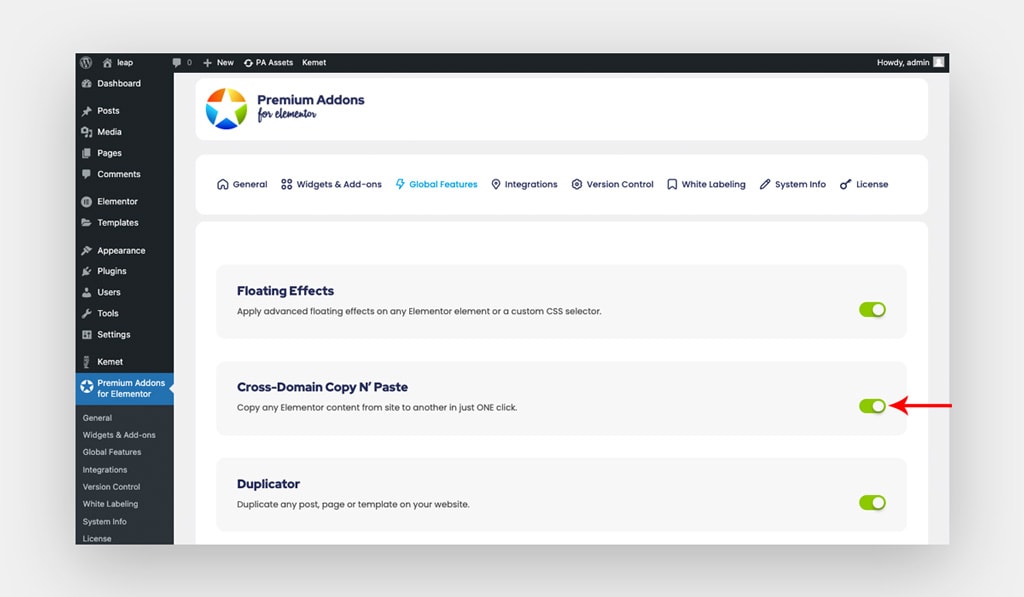 启用Elementor跨域复制N'粘贴
启用Elementor跨域复制N'粘贴
如何跨不同网站复制和粘贴Elementor内容?
现在一切都解决了,可以使用这个神奇的功能,在不同的站点之间复制/粘贴您的内容。
导航到任何Elementor部分,然后单击以下四个简单的按钮:
- 右键单击要复制的内容。
- 单击“PA |复制元素“或”4。导航到目标网站,右键单击需要将内容复制到的部分。
- 如果是,则添加新节空白页这样您可以访问Elementor菜单。
- 导航到目标网站,右键单击需要将内容复制到的部分。
- 单击“PA |粘贴元素“或”PA |粘贴所有内容“按下按钮,让奇迹发生!
请不要忘记删除我们在中添加的新分区步骤3。
你完成了!
常见问题解答:
在我的网站上运行此功能需要什么?
简单地说,您需要拥有最新版本的Elementor公司和高级附加组件网站上安装的插件。
这个功能是免费的吗?
对,Elementor跨域复制N'粘贴功能完全是免费。
如何激活高级复制/粘贴功能?
您可以从WP Dashboard->Premium Addons for Elementor选项卡->Global Features->激活PA CopyElementor跨域复制N'粘贴选项并启用它。
我正在尝试复制/粘贴内容,但它不起作用。 什么 我应该做吗?
确保在目标站点上启用了所有试图粘贴的元素。例如,如果您试图复制一个包含Premium Dual Heading小部件的节,那么必须在您要粘贴内容的站点上启用它。
它会继承Elementor目的地网站主题样式吗?
是的,当然。如果全局设置颜色,则元素的样式将从全局颜色继承。
使用PA复制/粘贴粘贴内容后,我可以编辑它吗?
是的,您可以自由编辑和更新它以满足您的需要。
我也可以复制媒体吗?
是的,你可以。使用此功能,所有媒体都将复制到您的新网站,并自动添加到媒体库中。
我可以将媒体从本地设置复制到Live Site吗?
不,这是不可能的,你需要手动上传你的媒体。
PA复制/粘贴是否适用于任何其他第三方插件?
是的,它会的。复制/粘贴内容之前,只需在目标网站上安装第三方插件。
我可以在不同的浏览器之间复制内容吗?
不,那不可能。两个网站必须在同一浏览器中打开。
PA复制/粘贴是否可以复制整个部分?
是的,它会将该部分从一个网站复制并粘贴到另一个网站。
PA复制/粘贴是否可以复制整个页面内容?
是的,它会将整个页面从一个网站复制并粘贴到另一个网站。
如果您仍需要任何进一步的帮助,请随时联系Premium Addons支持团队。我们非常乐意提供帮助😁
加入社区
欢迎您加入我们的脸谱网组和YouTube网站获取有关新功能、改进和错误修复的更新的频道。